 pembangunan bahagian belakang
pembangunan bahagian belakang C++
C++ Bagaimana untuk Membetulkan Ralat Sertakan Laluan dalam VSCode untuk Fail Pengepala dalam Direktori Berasingan?
Bagaimana untuk Membetulkan Ralat Sertakan Laluan dalam VSCode untuk Fail Pengepala dalam Direktori Berasingan?
Cara Menyelesaikan Sertakan Ralat Laluan dalam VSCode untuk Fail Pengepala dalam Direktori Berasingan Daripada Src
Pengguna VSCode menghadapi ralat semasa meletakkan fail pengepala dalam direktori berasingan kerana laluan termasuk yang salah. Untuk menyelesaikan isu ini, ikuti langkah ini untuk menambah direktori sertakan ke laluan Sertakan dalam VSCode:
Langkah 1: Buka Konfigurasi Edit
Tekan Ctrl Shift P dan pilih Edit Konfigurasi.
Langkah 2: Tambah Laluan Sertakan
Tatal ke bawah ke medan Sertakan Laluan dan tampal dalam laluan ke folder sertakan anda. Contohnya:
-include |-SDL2 |-SDL2_Image |-someHeaderFile1.h |-someHeaderFile2.h
Selepas menambah laluan, medan Include Path akan kelihatan seperti:
-I/path/to/include
Langkah 3: Simpan dan Keluar
Tutup tetingkap Edit Konfigurasi. Ralat laluan sertakan dalam VSCode kini harus diselesaikan dan arahan #include boleh merujuk kepada fail pengepala dalam direktori include yang berasingan.
Atas ialah kandungan terperinci Bagaimana untuk Membetulkan Ralat Sertakan Laluan dalam VSCode untuk Fail Pengepala dalam Direktori Berasingan?. Untuk maklumat lanjut, sila ikut artikel berkaitan lain di laman web China PHP!
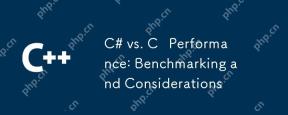 C# vs Prestasi C: Penandaarasan dan PertimbanganApr 25, 2025 am 12:25 AM
C# vs Prestasi C: Penandaarasan dan PertimbanganApr 25, 2025 am 12:25 AMPerbezaan prestasi antara C# dan C terutamanya dicerminkan dalam kelajuan pelaksanaan dan pengurusan sumber: 1) C biasanya melakukan lebih baik dalam pengiraan berangka dan operasi rentetan kerana ia lebih dekat dengan perkakasan dan tidak mempunyai overhead tambahan seperti pengumpulan sampah; 2) C# lebih ringkas dalam pengaturcaraan berbilang thread, tetapi prestasinya sedikit lebih rendah daripada C; 3) Bahasa yang harus dipilih harus ditentukan berdasarkan keperluan projek dan tumpukan teknologi pasukan.
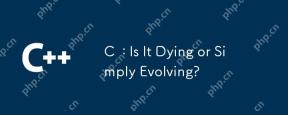 C: Adakah ia mati atau hanya berkembang?Apr 24, 2025 am 12:13 AM
C: Adakah ia mati atau hanya berkembang?Apr 24, 2025 am 12:13 AMC isnotdying; it'sevolving.1) c suplemenvantduetoitsverversatilityandeficiencyinperformance-criticalapplications.2) thelanguageiscontinuouslyupdated, withc 20introducingfeatureslikemodulesandcoroutinestoMproveusability.3)
 C Di Dunia Moden: Aplikasi dan IndustriApr 23, 2025 am 12:10 AM
C Di Dunia Moden: Aplikasi dan IndustriApr 23, 2025 am 12:10 AMC digunakan secara meluas dan penting di dunia moden. 1) Dalam pembangunan permainan, C digunakan secara meluas untuk prestasi tinggi dan polimorfisme, seperti Unrealengine dan Perpaduan. 2) Dalam sistem perdagangan kewangan, latensi rendah C dan throughput yang tinggi menjadikannya pilihan pertama, sesuai untuk perdagangan frekuensi tinggi dan analisis data masa nyata.
 C XML Perpustakaan: Membandingkan dan Berbeza PilihanApr 22, 2025 am 12:05 AM
C XML Perpustakaan: Membandingkan dan Berbeza PilihanApr 22, 2025 am 12:05 AMTerdapat empat perpustakaan XML yang biasa digunakan di C: TinyXML-2, PugixML, Xerces-C, dan RapidXML. 1.TinyXML-2 sesuai untuk persekitaran dengan sumber terhad, fungsi ringan tetapi terhad. 2. PugixML cepat dan menyokong pertanyaan XPath, sesuai untuk struktur XML yang kompleks. 3.xerces-C berkuasa, menyokong resolusi DOM dan SAX, dan sesuai untuk pemprosesan kompleks. 4. RapidXML memberi tumpuan kepada prestasi dan parses sangat cepat, tetapi tidak menyokong pertanyaan XPath.
 C dan XML: Meneroka hubungan dan sokonganApr 21, 2025 am 12:02 AM
C dan XML: Meneroka hubungan dan sokonganApr 21, 2025 am 12:02 AMC Berinteraksi dengan XML melalui perpustakaan pihak ketiga (seperti TinyXML, PugixML, Xerces-C). 1) Gunakan perpustakaan untuk menghuraikan fail XML dan menukarnya ke dalam struktur data C-diproses. 2) Apabila menjana XML, tukar struktur data C ke format XML. 3) Dalam aplikasi praktikal, XML sering digunakan untuk fail konfigurasi dan pertukaran data untuk meningkatkan kecekapan pembangunan.
 C# vs C: Memahami perbezaan dan persamaan utamaApr 20, 2025 am 12:03 AM
C# vs C: Memahami perbezaan dan persamaan utamaApr 20, 2025 am 12:03 AMPerbezaan utama antara C# dan C ialah sintaks, prestasi dan senario aplikasi. 1) Sintaks C# lebih ringkas, menyokong pengumpulan sampah, dan sesuai untuk pembangunan rangka kerja .NET. 2) C mempunyai prestasi yang lebih tinggi dan memerlukan pengurusan memori manual, yang sering digunakan dalam pengaturcaraan sistem dan pembangunan permainan.
 C# vs C: Sejarah, evolusi, dan prospek masa depanApr 19, 2025 am 12:07 AM
C# vs C: Sejarah, evolusi, dan prospek masa depanApr 19, 2025 am 12:07 AMSejarah dan evolusi C# dan C adalah unik, dan prospek masa depan juga berbeza. 1.C dicipta oleh BjarnestroustRup pada tahun 1983 untuk memperkenalkan pengaturcaraan berorientasikan objek ke dalam bahasa C. Proses evolusinya termasuk pelbagai standardisasi, seperti C 11 memperkenalkan kata kunci auto dan ekspresi Lambda, C 20 memperkenalkan konsep dan coroutin, dan akan memberi tumpuan kepada pengaturcaraan prestasi dan sistem pada masa akan datang. 2.C# telah dikeluarkan oleh Microsoft pada tahun 2000. Menggabungkan kelebihan C dan Java, evolusinya memberi tumpuan kepada kesederhanaan dan produktiviti. Sebagai contoh, C#2.0 memperkenalkan generik dan C#5.0 memperkenalkan pengaturcaraan tak segerak, yang akan memberi tumpuan kepada produktiviti pemaju dan pengkomputeran awan pada masa akan datang.
 C# vs C: Lembaran Lelajaran dan Pengalaman PemajuApr 18, 2025 am 12:13 AM
C# vs C: Lembaran Lelajaran dan Pengalaman PemajuApr 18, 2025 am 12:13 AMTerdapat perbezaan yang signifikan dalam lengkung pembelajaran C# dan C dan pengalaman pemaju. 1) Keluk pembelajaran C# agak rata dan sesuai untuk pembangunan pesat dan aplikasi peringkat perusahaan. 2) Keluk pembelajaran C adalah curam dan sesuai untuk senario kawalan berprestasi tinggi dan rendah.


Alat AI Hot

Undresser.AI Undress
Apl berkuasa AI untuk mencipta foto bogel yang realistik

AI Clothes Remover
Alat AI dalam talian untuk mengeluarkan pakaian daripada foto.

Undress AI Tool
Gambar buka pakaian secara percuma

Clothoff.io
Penyingkiran pakaian AI

Video Face Swap
Tukar muka dalam mana-mana video dengan mudah menggunakan alat tukar muka AI percuma kami!

Artikel Panas

Alat panas

ZendStudio 13.5.1 Mac
Persekitaran pembangunan bersepadu PHP yang berkuasa

MantisBT
Mantis ialah alat pengesan kecacatan berasaskan web yang mudah digunakan yang direka untuk membantu dalam pengesanan kecacatan produk. Ia memerlukan PHP, MySQL dan pelayan web. Lihat perkhidmatan demo dan pengehosan kami.

SublimeText3 versi Cina
Versi Cina, sangat mudah digunakan

EditPlus versi Cina retak
Saiz kecil, penyerlahan sintaks, tidak menyokong fungsi gesaan kod

Muat turun versi mac editor Atom
Editor sumber terbuka yang paling popular





